아이패드 기본 어플인 키노트를 활용해 원하는 부분만 남기고 배경을 제거하는 방법을 알려들게요.
평상시에 키노트 어플은 air drop 을 활용해 사진을 옮길 때도 활용하곤 하는데요.
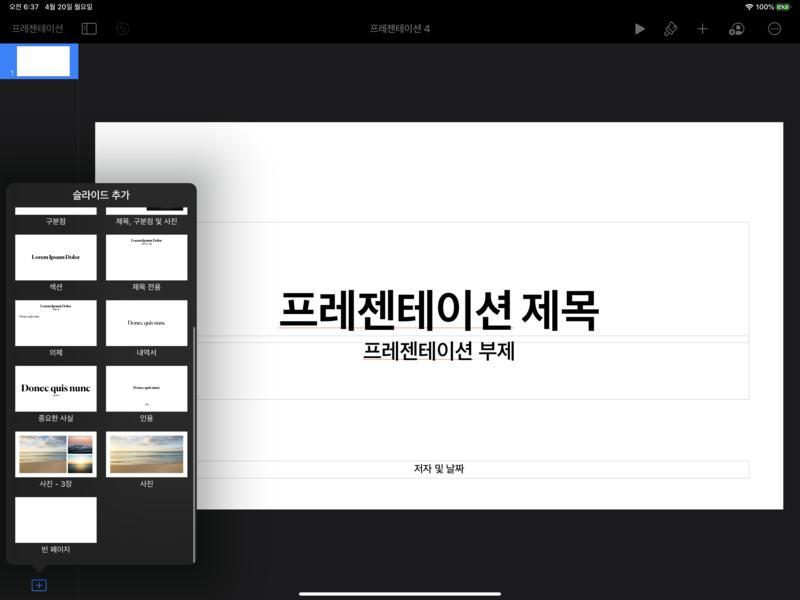
키노트 어플을 켜주시고 아무 페이지나
하나 만들어주면 왼쪽 아래 플러스 버튼을 누르면
빈 페이지를 추가할 수 있어요.
하나 추가해 주시면 됩니다.
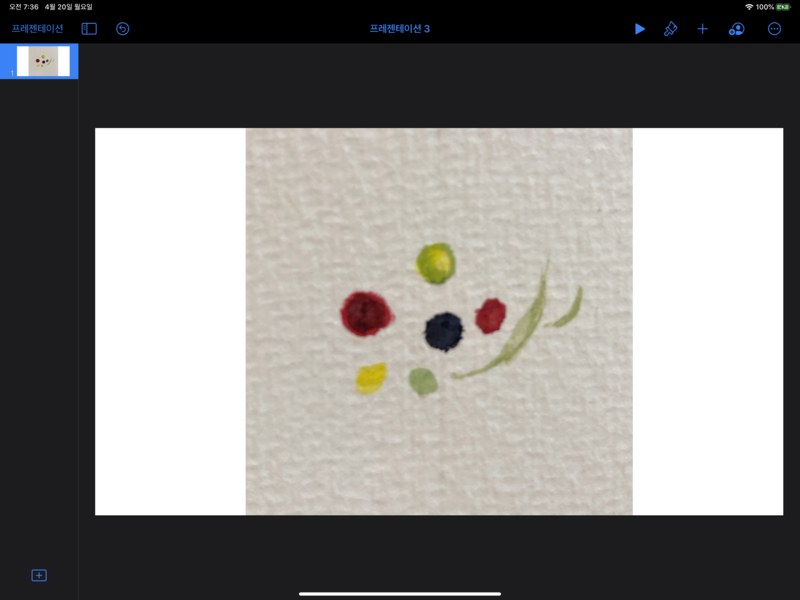
저는 손으로 그린 수채화그림을 불러왔어요
그리고 여기서 팁은 그림을 그릴때에는 테두리를 깔끔하게 그려주시면 더 깔끔하게 배경과 분리가 됩니다.
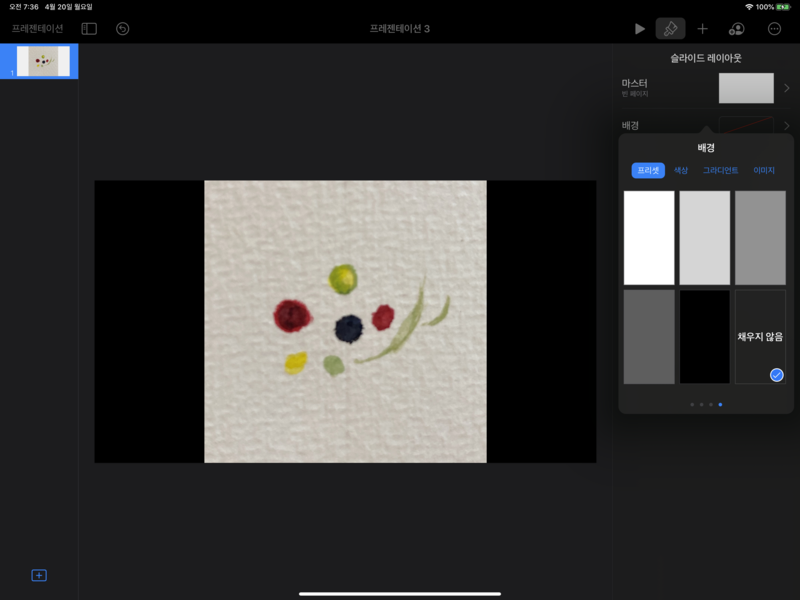
오른쪽 위 메뉴에서 두 번째 붓 모양 아이콘을 눌러 배경 채우지 않음으로 설정해 주세요.
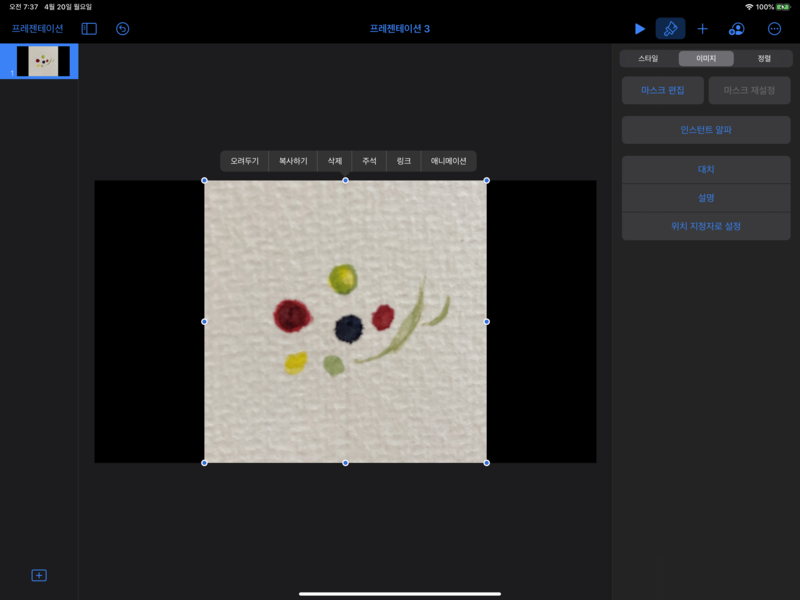
사진을 터치하면 사진이 선택되면서 오른쪽 메뉴부분에 인스턴트 알파라는 항목이 보이는데요.
인스턴트 알파라는 부분을 눌러주세요.
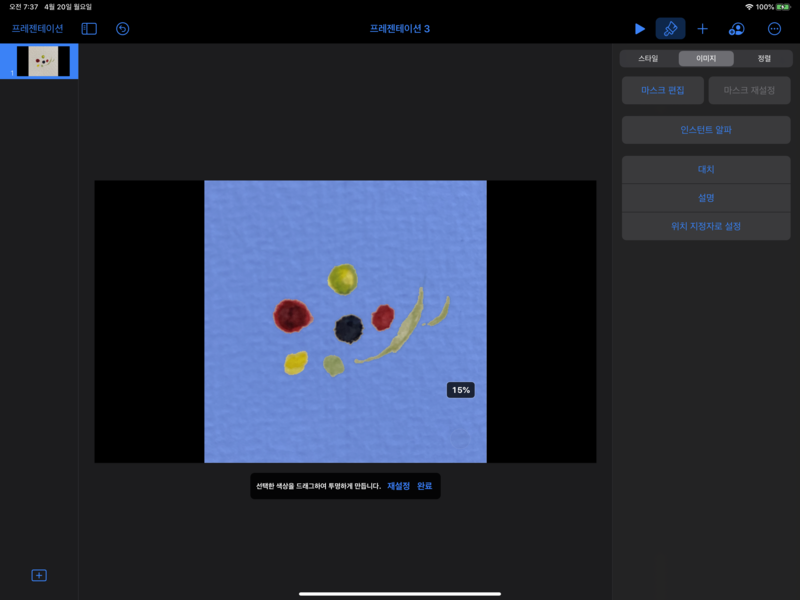
애플 펜슬로 화면을 위에서 아래 또는
왼쪽에서 오른쪽으로 터치해 움직이시면
그림에 색상이 생기며 원하는 부분을 조절해 선택할 수 있게 됩니다.
그림 부분만 남기고 배경은 제거할 거니까요
파란색 부분은 제거할 부분이라 생각하시고 제거할 영역을 선택해 주세요.
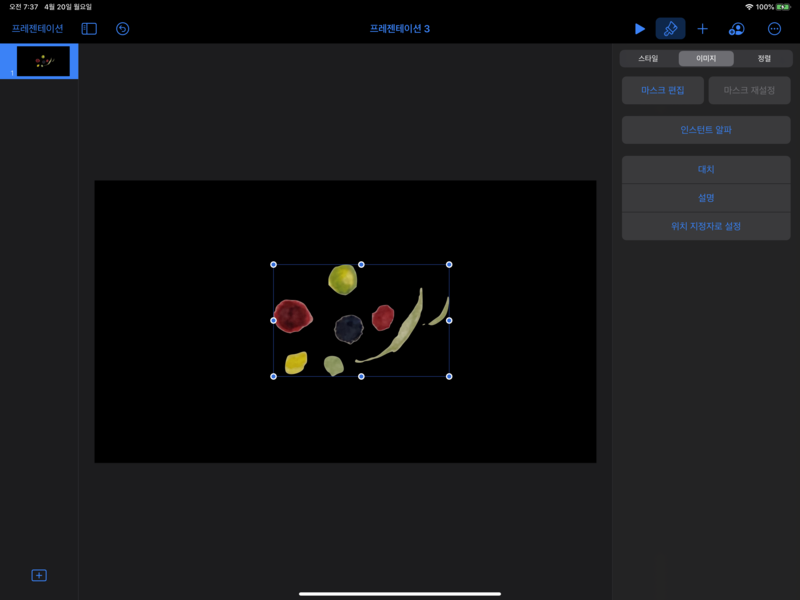
선택을 다했으면 완료 부분을 눌러주세요.
그럼 이렇게 손그림에 원하는 부분만 선택이 되고 배경은 지워 진 상태가 됩니다.
검은색 배경은 배경이 투명해진 상태라고 보시면 됩니다.
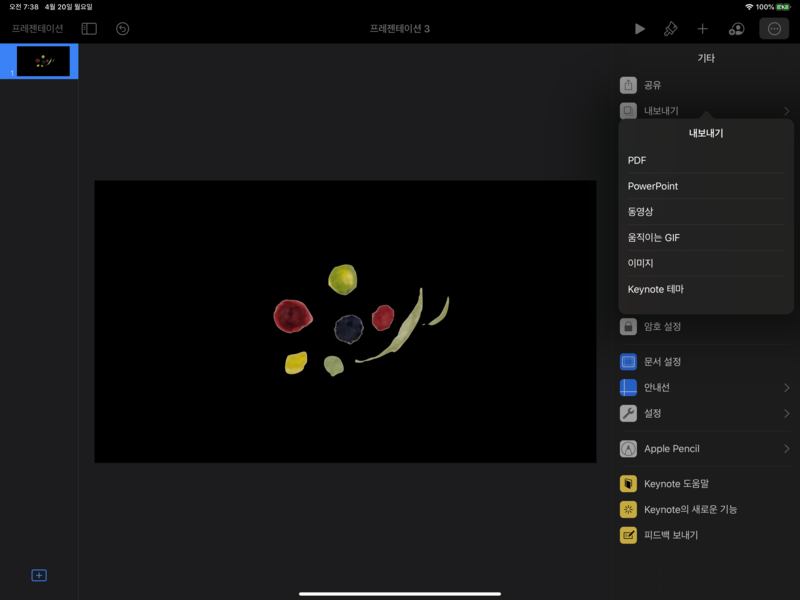
맨 위 오른쪽 메뉴바 끝을 보시면 더 보기>내보내기>이미지>PNG >내보내기를 눌러주세요
배경이 투명한 파일을 원하시면 PNG
아니시라면 PDF,이미지 등 원하는 파일형식을 선택해 주세요.
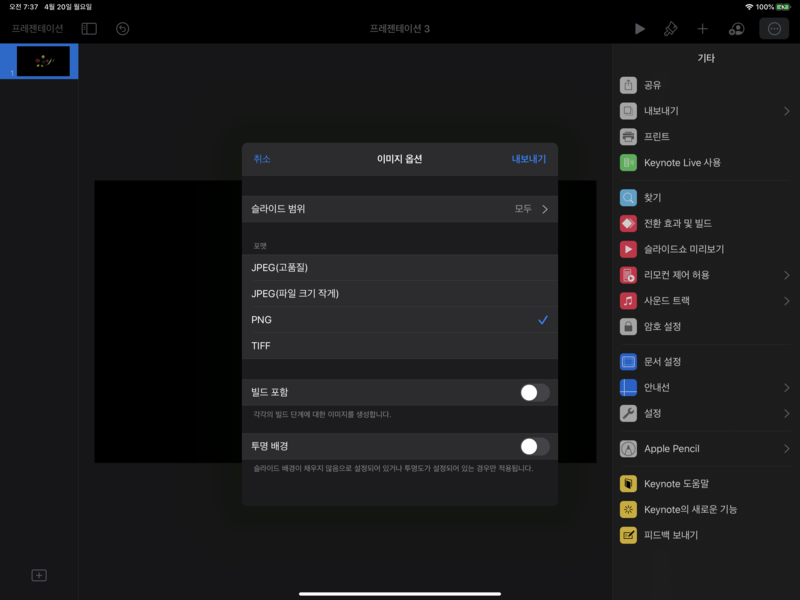
저는 배경은 따로 그림 어플에서 바꿔가며 테스트 해 볼거라서요.
배경이 투명한 png파일로 내보내봤어요.
밑에 투명배경을 체크해 주셔야 합니다.
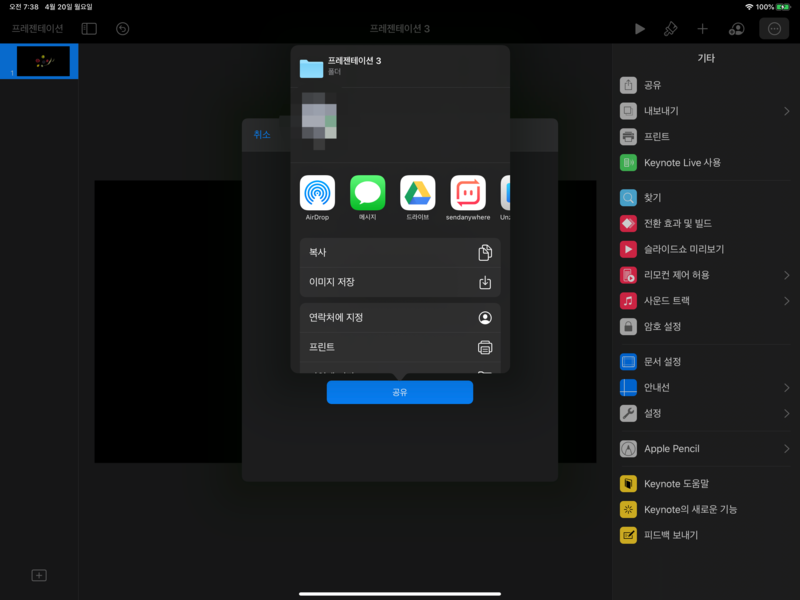
이미지 저장을 눌러주시면.
아이폰이나 아이패드의 사진 앱에 저장이 됩니다.
air drop으로 다른 애플기기에 공유하시거나 sendanywhere 같은 무료 파일공유 어플을 사용하시는 것도 꿀팁! 입니다
send anywhere은 윈도우pc에서도 설치 가능해서요
꽤나 유용하게 잘쓰고 있는 어플입니다
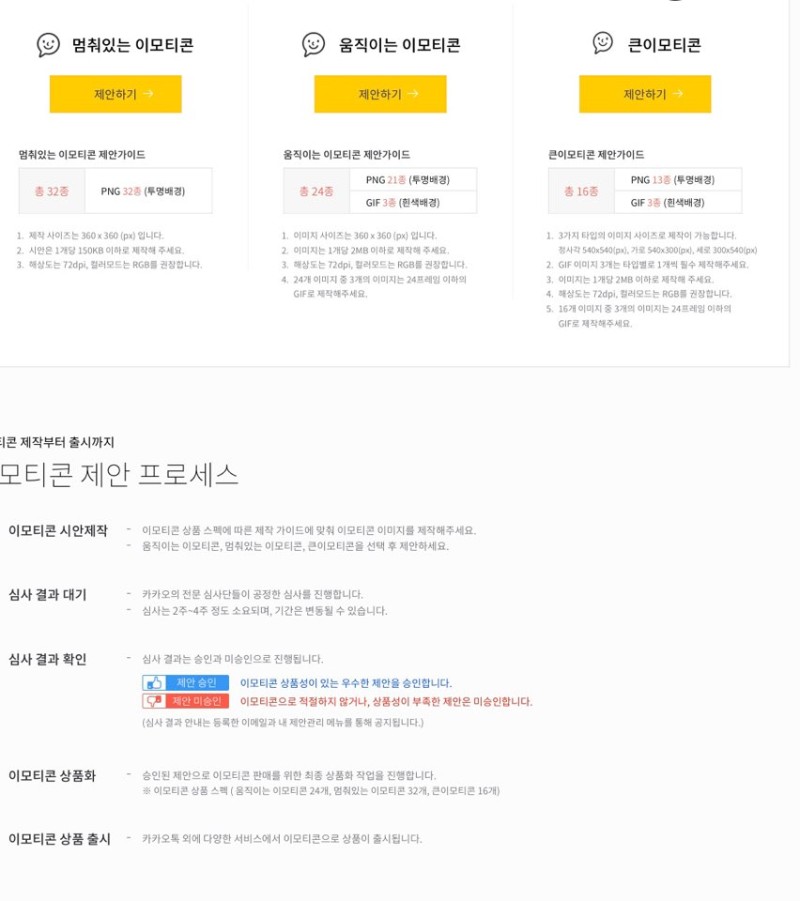
조금 남아있는 배경이 있다면.
프로 크리에이트나 다른 그림 어플로
불러와서 지우개를 이용해 쓱쓱 남은 부분을 지우고
보정하셔서 카카오톡 이모티콘이나 네이버 스티커 도전해보세요.
저는 이번에 라인 스티커에 도전해봤는데요
신기하게도 !!승인이 났더라고요

스티커를 업로드한 당일은 그래도 신규 크레에이터스 스티커 페이지에 노출이 되더라구요
물론 금방 뒤로 밀려나는 것 같아요 🤣

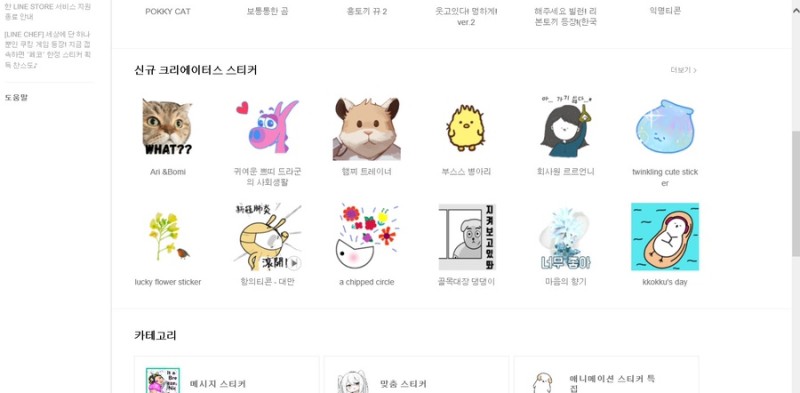
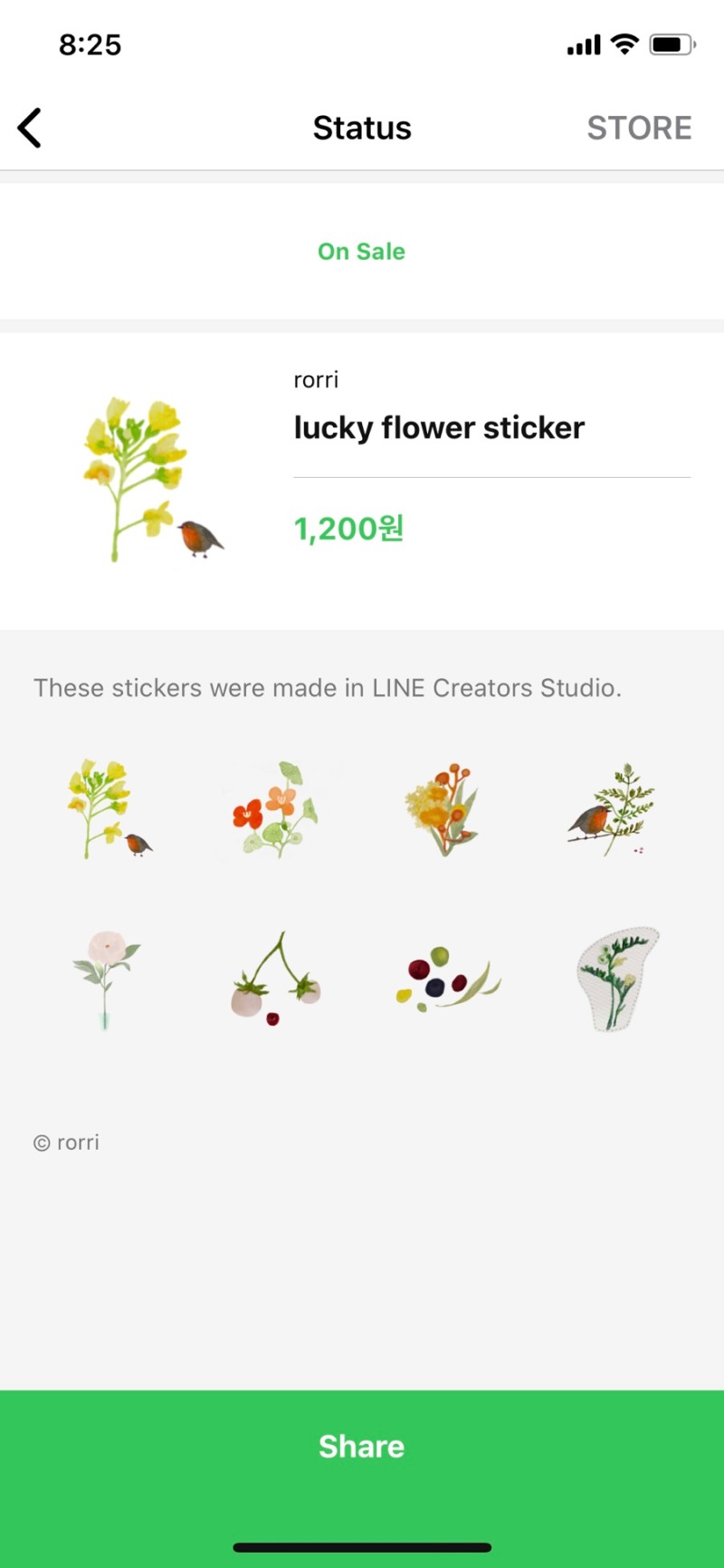
그래도 재밌게 그려 본 그림으로 라인 스토어에서 판매까지 재밌는 경험이였습니다
네이버 스티커에도 동시에 올려봤는데 아직 심사중
이라고 하네요
이웃님들도 여유되실 때 한번 취미로 도전해보세요
😆🍀

그럼 좋은하루 보내세요!!
❤️여러분의 공감과 댓글은 큰 힘이됩니다😊❤️
'취미부자 이야기 > 디지털 드로잉' 카테고리의 다른 글
| 무료로 굿노트 다꾸 스티커 png파일 나눠드려요 (다이어리 꾸미기 스티커) (433) | 2020.05.11 |
|---|---|
| 아이패드 드로잉 강아지와 인물이 있는 풍경 그리기 (8) | 2020.04.13 |
| 환영합니다! (16) | 2020.04.08 |




댓글